ipv6在win7系统的通用设置方法
1、来到“控制面板”,点击“系统和安全
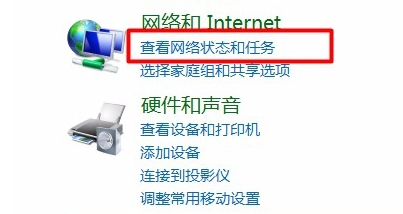
2、选择“windows防火墙”
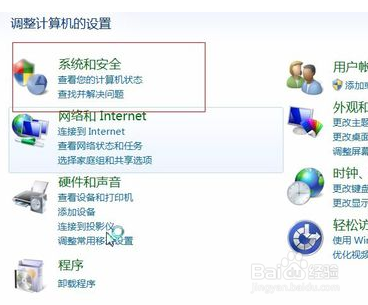
3、选择“还原默认设置
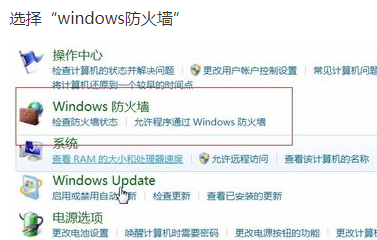
4、点击系统窗口左下角“开始”,在右边选择“运行”,来到运行窗口,输入“gpedit.msc”如图
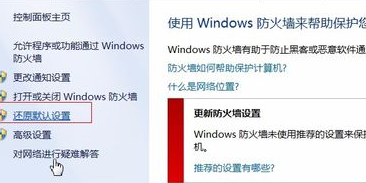
5、点击系统窗口左下角“开始”,在右边选择“运行”,来到运行窗口,输入“gpedit.msc”如图
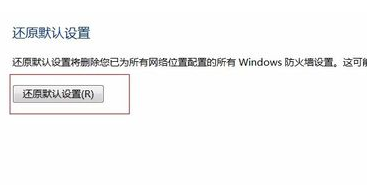
6、运行后跳出组策略编辑器窗口,依次选择“管理模板”-“网络”-“TCP/IP设置”-“IPV6转换技术”如图。右侧所有设置项全部改为“未配置”。关闭窗口
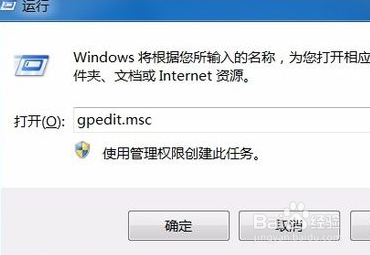
7、再次来到“控制面板”,点击“查看网络状态和任务”
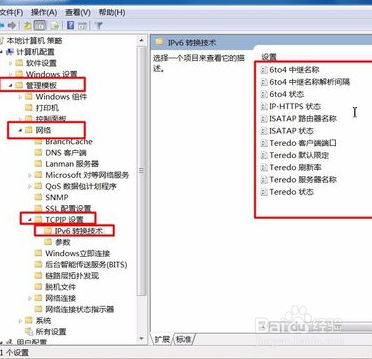
8、选择“更改适配器设置”
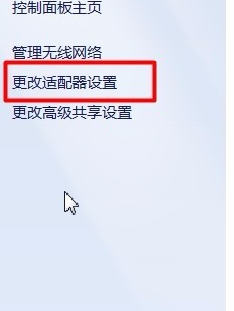
9、右键菜单内选择“属性”,来到属性窗口。分别修改TCP/IPV4和TCP/IPV6的属性如下图。

10、执行一键批处理开启 IPV6 操作,请将下列命令保存成 IPV6.BAT 文件并执行
@echo off
net start "ip helper"
netsh int ipv6 reset
netsh int teredo set state default
netsh int 6to4 set state default
netsh int isatap set state default
netsh int teredo set state server=teredo.remlab.net
netsh int ipv6 set teredo enterpriseclient
netsh int ter set state enterpriseclient
route DELETE ::/0
netsh int ipv6 add route ::/0 "Teredo Tunneling Pseudo-Interface"
netsh int ipv6 set prefix 2002::/16 30 1
netsh int ipv6 set prefix 2001::/32 5 1
Reg add HKEY_LOCAL_MACHINE\SYSTEM\CurrentControlSet\services\Dnscache\Parameters /v AddrConfigControl /t REG_DWORD /d 0 /f
netsh int teredo set state default
netsh int 6to4 set state default
netsh int isatap set state default
netsh int teredo set state server=teredo.remlab.net
netsh int ipv6 set teredo enterpriseclient
netsh int ter set state enterpriseclient
route DELETE ::/0
netsh int ipv6 add route ::/0 "Teredo Tunneling Pseudo-Interface"
netsh int ipv6 set prefix 2002::/16 30 1
netsh int ipv6 set prefix 2001::/32 5 1
Reg add HKEY_LOCAL_MACHINE\SYSTEM\CurrentControlSet\services\Dnscache\Parameters /v AddrConfigControl /t REG_DWORD /d 0 /f
ipconfig /all
ipconfig /flushdns
netsh int ipv6 show teredo
netsh int ipv6 show route
netsh int ipv6 show int
netsh int ipv6 show prefix
netsh int ipv6 show address
route print
cmd

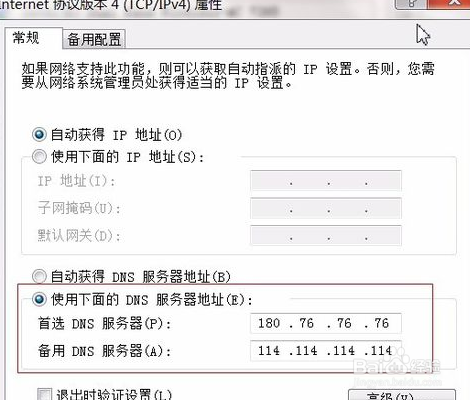
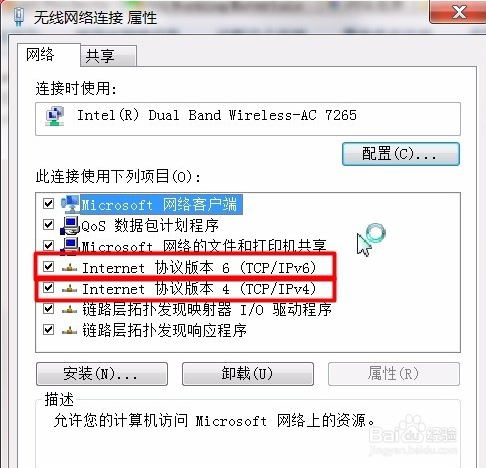
11、执行完IPV6.BAT命令后,应该就已经能够访问ipv6了。现在来检查下ipv6的状态。再次来到“运行”窗口,输入“CMD”
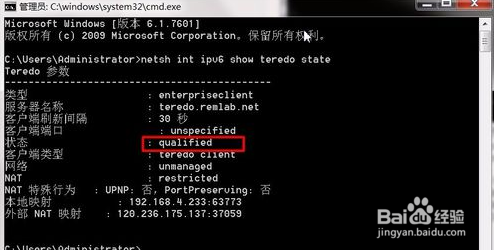
12、在跳出的dos窗口内输入“netsh int ipv6 show teredo state”,查看ipv6状态如果是“qualified”,那就是表明本机的ipv6设置已经成功了。


13、现在来测试下,打开你常用的浏览器,输入网址“http://test-ipv6.com”
如果有警告窗口,请忽略,直接click here

14、查看测试结果,重点关注圈注的这两条。bingo。。。欢迎来到ipv6的世界
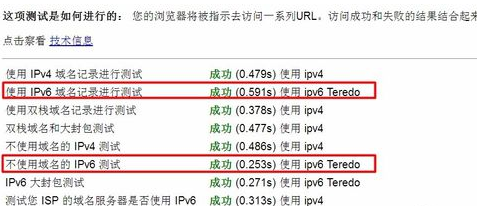
1、1.来到“控制面板”,点击“系统和安全
2.选择“windows防火墙”
3.选择“还原默认设置
4.点击“还原默认设置”
5.点击系统窗口左下角“开始”,在右边选择“运行”,来到运行窗口,输入“gpedit.msc”如图
6.运行后跳出组策略编辑器窗口,依次选择“管理模板”-“网络”-“TCP/IP设置”-“IPV6转换技术”如图。右侧所有设置项全部改为“未配置”。关闭窗口
7.再次来到“控制面板”,点击“查看网络状态和任务”
8.选择“更改适配器设置”
9.右键点击您正在使用的网络,如图为“无线网络连接”。您所使用的网络名称可能不同,请注意
10.右键菜单内选择“属性”,来到属性窗口。分别修改TCP/IPV4和TCP/IPV6的属性如下图。
11.
执行一键批处理开启 IPV6 操作,请将下列命令保存成 IPV6.BAT 文件并执行
@echo off
net start "ip helper"
netsh int ipv6 reset
netsh int teredo set state default
netsh int 6to4 set state default
netsh int isatap set state default
netsh int teredo set state server=teredo.remlab.net
netsh int ipv6 set teredo enterpriseclient
netsh int ter set state enterpriseclient
route DELETE ::/0
netsh int ipv6 add route ::/0 "Teredo Tunneling Pseudo-Interface"
netsh int ipv6 set prefix 2002::/16 30 1
netsh int ipv6 set prefix 2001::/32 5 1
Reg add HKEY_LOCAL_MACHINE\SYSTEM\CurrentControlSet\services\Dnscache\Parameters /v AddrConfigControl /t REG_DWORD /d 0 /f
netsh int teredo set state default
netsh int 6to4 set state default
netsh int isatap set state default
netsh int teredo set state server=teredo.remlab.net
netsh int ipv6 set teredo enterpriseclient
netsh int ter set state enterpriseclient
route DELETE ::/0
netsh int ipv6 add route ::/0 "Teredo Tunneling Pseudo-Interface"
netsh int ipv6 set prefix 2002::/16 30 1
netsh int ipv6 set prefix 2001::/32 5 1
Reg add HKEY_LOCAL_MACHINE\SYSTEM\CurrentControlSet\services\Dnscache\Parameters /v AddrConfigControl /t REG_DWORD /d 0 /f
ipconfig /all
ipconfig /flushdns
netsh int ipv6 show teredo
netsh int ipv6 show route
netsh int ipv6 show int
netsh int ipv6 show prefix
netsh int ipv6 show address
route print
cmd
12.执行完IPV6.BAT命令后,应该就已经能够访问ipv6了。现在来检查下ipv6的状态。再次来到“运行”窗口,输入“CMD”
13.在跳出的dos窗口内输入“netsh int ipv6 show teredo state”,查看ipv6状态如果是“qualified”,那就是表明本机的ipv6设置已经成功了。
14.现在来测试下,打开你常用的浏览器,输入网址“http://test-ipv6.com”
如果有警告窗口,请忽略,直接click here
15.查看测试结果,重点关注圈注的这两条。bingo。。。欢迎来到ipv6的世界